¿Alguna vez has deseado poder enviar mensajes de texto a tus correos electrónicos? Tal vez recibiste un SMS importante en tu teléfono que quieres guardar en tu correo electrónico para realizar un seguimiento. Tanto si tienes Android como iOS, te guiaremos por los pasos para reenviar SMS a correos electrónicos.
¿Por qué es útil reenviar SMS a correo electrónico?
Esta funcionalidad permite a los usuarios acceder cómodamente a sus mensajes SMS a través de sus clientes de correo electrónico o recibir notificaciones SMS directamente en sus bandejas de entrada de correo electrónico.
- Reenviar SMS al correo electrónico ayuda a consolidar todas tus comunicaciones en un solo lugar.
- Puedes recibir y leer mensajes de texto en cualquier dispositivo con funciones de correo electrónico.
- Los servicios de correo electrónico suelen ofrecer sólidas funciones de copia de seguridad y archivo, lo que te permite almacenar y buscar entre tus mensajes durante un período prolongado.
Reenvío manual de SMS a correo electrónico
El teléfono inteligente actúa como intermediario entre el mensaje SMS y el sistema de correo electrónico, utilizando las capacidades de la red celular y la conectividad a Internet para reenviar el SMS como un correo electrónico a la dirección de correo electrónico designada por el destinatario.
¿Cómo reenviar mensajes de texto desde iPhones a correos electrónicos?
- Abre la aplicación de mensajería y la conversación que deseas reenviar
- Mantén pulsado el mensaje para obtener más opciones
- Toca "Más" y selecciona "Reenviar"
- Introduce la dirección de correo electrónico en el campo "Para"
- Toca "Enviar"
¿Cómo reenviar mensajes de texto desde Android a correos electrónicos?
- Elige el SMS que deseas reenviar
- Mantén pulsado el mensaje de texto hasta que tengas más opciones
Nota: Esto depende del tipo de dispositivo que tengas. Para algunos dispositivos, es posible que debas tocar los 3 pequeños puntos.
- Elige "Reenviar" e introduce la dirección de correo electrónico del destinatario
- Toca "Enviar"
No todos los teléfonos Android tendrán esta función. En algunos teléfonos inteligentes, es posible que debas habilitar los números SMS premium en la configuración.
Cuando envías un SMS a un correo electrónico, este perderá todo su formato según tu operador.
Esta es la forma más común y manual de enviar mensajes de texto a correos electrónicos. Sin embargo, consume mucho tiempo, especialmente si necesitas reenviar muchos mensajes SMS rápidamente.
¿Cómo reenviar SMS automáticamente a tu correo electrónico?
Para crear un proceso de reenvío automático, puedes utilizar aplicaciones de terceros como ForwardSMS o una aplicación de automatización de teléfono como Zapier o IFTTT.
Reenviar mensajes de texto a correos electrónicos automáticamente utilizando aplicaciones de terceros
Dispositivos iOS (iPhone)
Forward SMS es una aplicación disponible en App store que puede enviar automáticamente mensajes de texto a tus correos electrónicos.
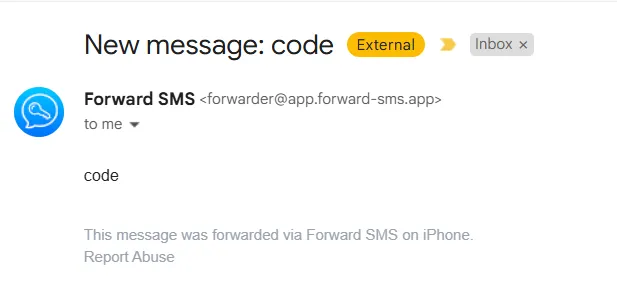
Dispositivos Android
Si vas a Google Play ahora mismo, encontrarás muchas aplicaciones para reenviar SMS. La más popular es el reenviador de SMS.
- Instala el reenviador de SMS y acepta los permisos
- Configura la aplicación creando una cuenta
- Introduce la dirección de correo electrónico a la que deseas enviar los mensajes SMS. También tienes la opción de reenviar automáticamente las claves de acceso único (OTP) desde los bancos.
- Elige qué reglas te son aplicables y envía una prueba para completar el proceso.
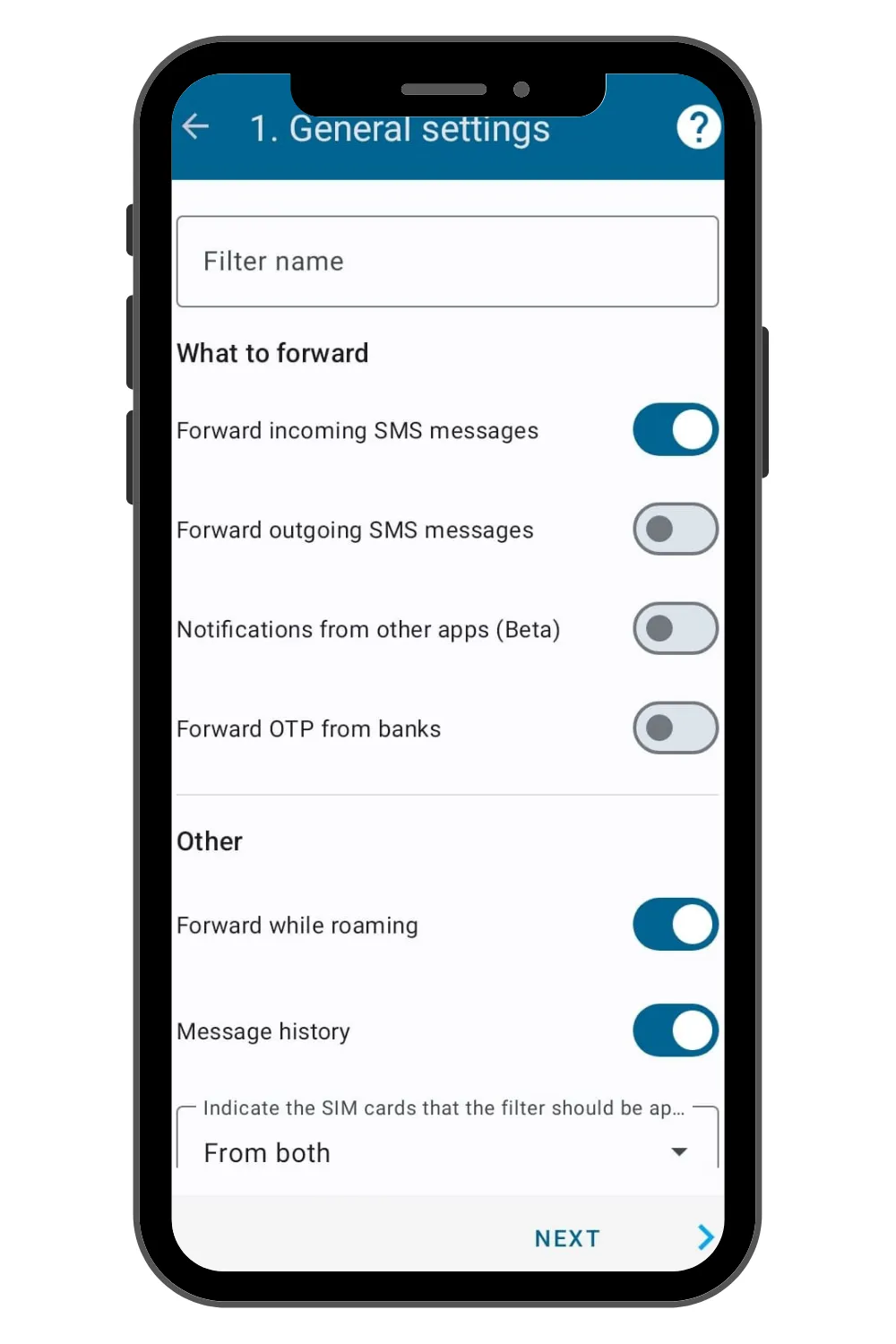
Otros reenviadores automáticos de SMS a correo electrónico que puedes utilizar son:
Mensajes de texto de Google Voice
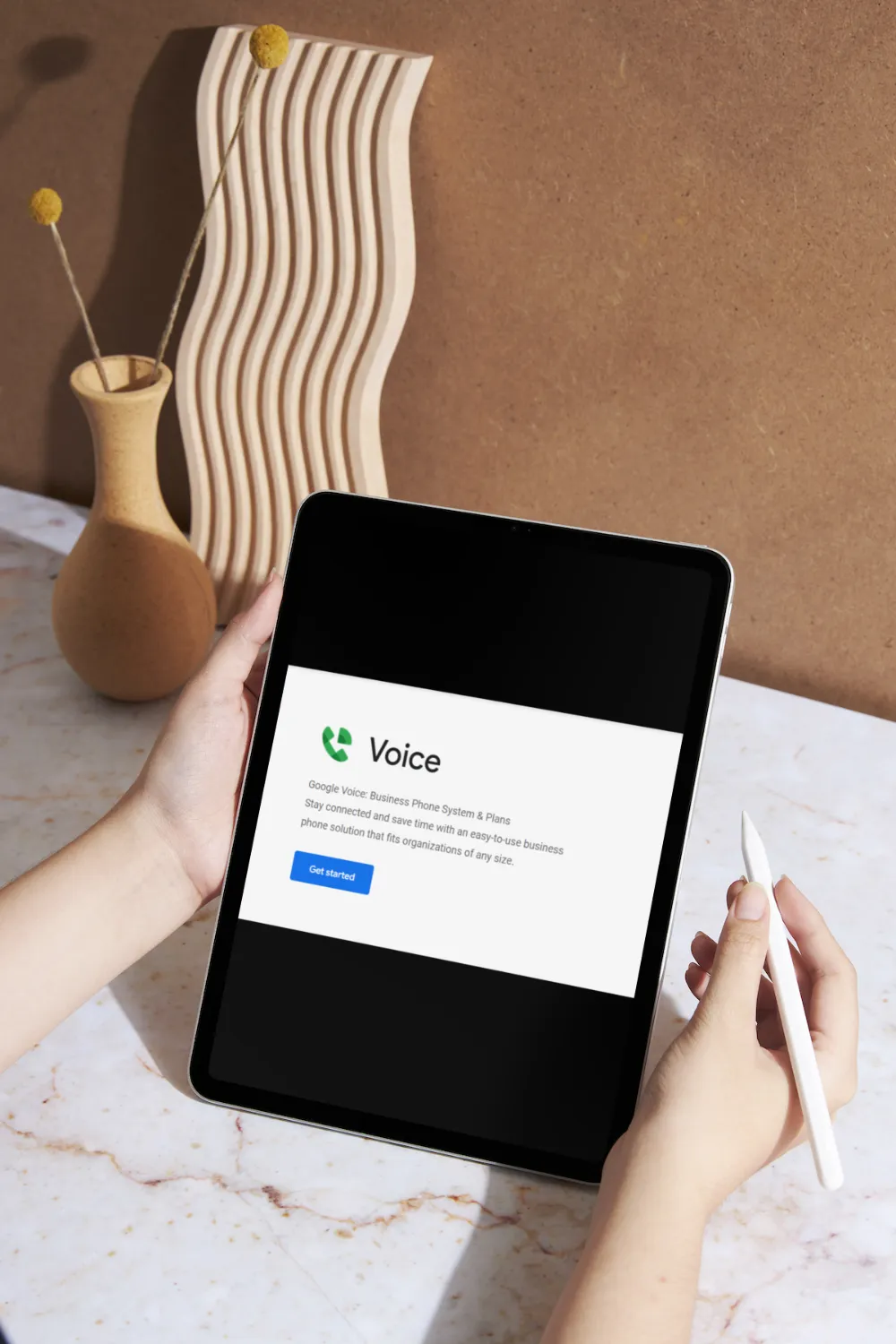
Google Voice proporciona números de teléfono de EE. UU. que puedes utilizar para realizar llamadas directamente desde tu ordenador. Con Google Voice, puedes reenviar SMS a la dirección de correo electrónico asociada a la cuenta de Google Voice únicamente.
- Selecciona "Mensajes" en la configuración
- Selecciona "Reenviar mensajes al correo electrónico"
Una vez hecho esto, todos los mensajes se enviarán a esta dirección de correo electrónico. Sin embargo, dado que Google Voice no se integra con otras aplicaciones, no puedes exportar estos datos a otro lugar.
Una alternativa a Google Voice es OpenPhone que ofrece reenvío de mensajes de texto a correo electrónico.
Reenviar mensajes de texto a correos electrónicos automáticamente usando IFTTT y Zapier
Las aplicaciones de terceros son convenientes, pero no todas son seguras. Una alternativa a esas aplicaciones es utilizar herramientas de automatización.
Si eres propietario de un negocio que recibe confirmaciones de texto diarias y necesitas enviar esos detalles a un correo electrónico para su posterior procesamiento, entonces podría ser mejor integrarse con IFTTT o Zapier.
Además, si eres usuario de iPhone, esta es tu mejor opción.
Reenviar SMS a correos electrónicos a través de IFTTT
If This Then That (IFTTT) es una plataforma de automatización de código abierto que conecta varias herramientas en línea. Es un desencadenante condicional para realizar una acción específica. IFTTT está disponible en la web, en la tienda de Apple y en Google Play.
Ve aquí: y sigue las instrucciones para configurar el reenvío de mensajes de texto a correo electrónico.
Reenviar SMS entrantes a correos electrónicos a través de Zapier
Con la integración de Zapier, puedes capturar nuevos SMS y enviarlos a tu correo electrónico en tiempo real.
Con Twilio, también puedes reenviar mensajes de texto a través de Webhooks. Consulta este artículo para conocer los pasos de integración:
Hay otras herramientas como Sakari SMS y Simply Texting que puedes utilizar para crear un flujo de trabajo automatizado.
Nota: Estas herramientas te permiten comprar números de teléfono comerciales en los que puedes recibir SMS y reenviarlos. No puedes usar tu número de teléfono personal existente con estos servicios.
¿Qué haces con los datos SMS en tu correo electrónico?
¡Buena pregunta! Una vez que hayas reenviado los mensajes SMS a tus correos electrónicos, puedes crear un flujo de trabajo automatizado desde tu bandeja de entrada a cualquier otra herramienta utilizando Parseur. Parseur es una potente herramienta de IA que automatiza la extracción de datos de documentos, incluidos los SMS.
¿Cómo funciona?
- Crea una regla de reenvío automático desde tu bandeja de entrada personal a Parseur
- Parseur recibe el correo electrónico en segundos y utiliza su motor de IA para extraer los datos relevantes
- Puedes exportar los datos SMS a cualquier aplicación de tu elección utilizando Zapier o Make
Última actualización el




